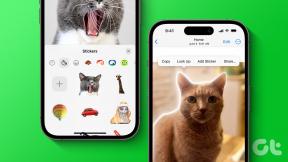Cara Menonaktifkan Hasil Pencarian Web dari Start Menu di Windows 11
Bermacam Macam / / February 22, 2022
Selagi Menu mulai menerima perombakan besar-besaran di Windows 11, fungsi pencarian tetap sama. Anda dapat menekan tombol Windows, mencari file, folder, dan bahkan melihat sekilas hasil web. Masalahnya adalah, Microsoft Bing memperkuat hasil pencarian dan tidak ada cara untuk mengubah penyedia pencarian ke Google. Anda memiliki opsi untuk menonaktifkan hasil pencarian web dari menu Mulai sepenuhnya. Begini caranya.

Ada dua cara untuk menonaktifkan hasil pencarian web di menu Start di Windows. Mari kita mulai.
Gunakan Editor Registri
Menggunakan Peninjau Suntingan Registri di Windows 11, Anda dapat membuat registri baru yang menonaktifkan fungsi pencarian web di menu Mulai. Inilah yang perlu Anda lakukan.
Langkah 1: Tekan tombol Windows dan cari Registry Editor.
Langkah 2: Tekan tombol Enter dan buka aplikasi.
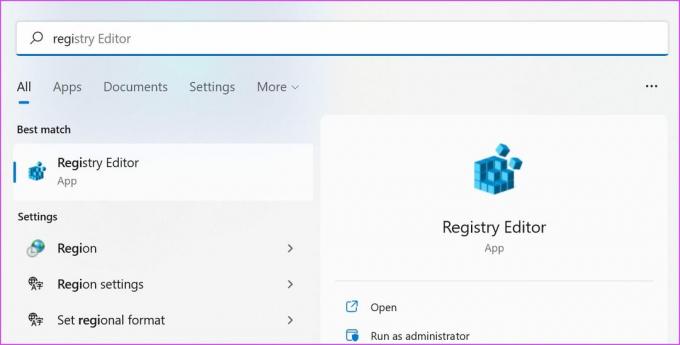
Langkah 3: Salin dan tempel jalur berikut untuk membuka menu Windows dengan cepat.
Komputer\HKEY_CURRENT_USER\Software\Policies\Microsoft\Windows
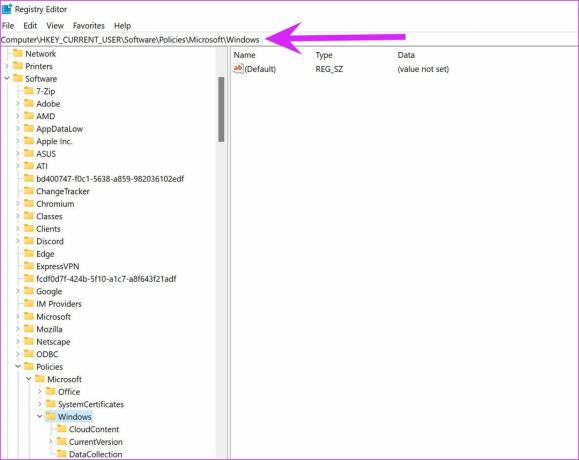
Langkah 4: Dari bilah sisi kiri, klik kanan pada Windows dan pilih Baru.
Langkah 5: Klik pada Kunci, beri nama Penjelajah, dan tekan Enter.

Langkah 6: Klik kanan pada Explorer, pilih New dan pilih 'DWORD (32-bit) Value.'

Langkah 7: Ganti nama kunci registri baru sebagai NonaktifkanSaran KotakPencarian dan tekan tombol Enter.

Klik dua kali pada registri yang dibuat dan ketik 1 di kotak Data nilai. Tekan OK dan Windows akan menonaktifkan pencarian web dari menu Start.

Tutup aplikasi, klik tombol Windows dan pilih tombol Daya untuk memulai ulang PC.
Gunakan Editor Kebijakan Grup
Menggunakan Editor Kebijakan Grup, Anda dapat menonaktifkan hasil pencarian web dari menu Mulai. Solusi ini tidak akan berfungsi untuk pengguna edisi Windows 11 Home. Ikuti langkah-langkah di bawah ini.
Langkah 1: Klik kanan pada tombol Windows dan pilih Jalankan. Anda juga dapat menggunakan tombol Windows + R untuk mengaksesnya.

Langkah 2: Jenis gpedit.msc dan tekan OK di bagian bawah.

Langkah 3: Sistem akan membuka aplikasi Editor Kebijakan Grup Lokal.
Buka jalur berikut di aplikasi – Konfigurasi Pengguna> Template Administratif> Komponen Windows> File Explorer.
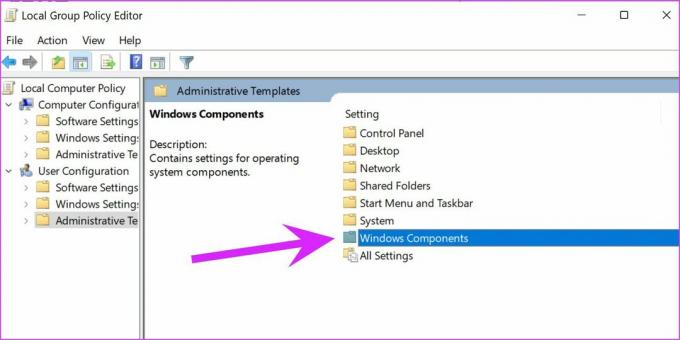
Anda perlu mengklik dua kali Komponen Windows dari bilah sisi kiri untuk memperluas menu.

Langkah 4: Setelah Anda masuk ke menu File Explorer, cari 'Matikan tampilan entri pencarian terbaru di File Explorer.’

Langkah 5: Klik dua kali di atasnya. Ini akan membuka menu pop-up untuk membuat perubahan.
Langkah 6: Klik Diaktifkan dan tekan tombol Terapkan di sudut kanan bawah jendela.

Restart komputer Anda dan coba gunakan pencarian dari menu Start. Anda tidak akan melihat pencarian web yang tidak relevan.
Aktifkan TelusurAman di Menu Mulai
Saat Anda menonaktifkan pencarian web di Menu Mulai Windows 11, Anda juga kehilangan barang seperti kemampuan menerjemahkan kata dan mengonversi mata uang.
Banyak yang menonaktifkan pencarian web di menu Mulai untuk mencegah anak-anak mereka secara tidak sengaja membuka hasil pencarian orang dewasa di web. Windows menawarkan opsi untuk mengaktifkan filter yang menghapus hasil dewasa. Begini caranya.
Langkah 1: Buka aplikasi Pengaturan Windows (tombol Windows + I).
Langkah 2: Buka menu Privasi dan keamanan.
Langkah 3: Pilih Izin pencarian.

Langkah 4: Klik Ketat dari menu TelusurAman.

Setelah mengaktifkan opsi ini, Windows tidak akan secara otomatis memuat hasil web jika berisi konten dewasa. Ini adalah yang terbaik dari kedua dunia. Anda dapat terus menikmati Terjemahan Bing, pengonversi mata uang, dll., dan jangan khawatir tentang konten dewasa yang muncul di hasil pencarian.
Hapus Riwayat Pencarian Menu Mulai
Untuk meningkatkan saran pencarian Anda, Windows Search menyimpan riwayat pencarian Anda secara lokal di komputer. Anda dapat dengan mudah menghapus riwayat pencarian ini dari komputer. Begini caranya.
Langkah 1: Luncurkan Pengaturan Windows dan buka Privasi & keamanan.

Langkah 2: Pilih Izin pencarian dan klik tombol 'Hapus riwayat pencarian perangkat'.

Pencarian Utama di Menu Mulai
Hasil pencarian web secara keseluruhan dalam implementasi menu Start bisa lebih baik. Meskipun Microsoft telah meningkatkan Bing secara signifikan di AS, itu bukan pengalaman yang sama di wilayah lain. Selain itu, saran web di menu Mulai ini cenderung mengacaukan pengalaman pencarian dengan file dan folder offline dalam hasil. Alih-alih membantu pengguna, hasil web mempersulit mereka untuk menemukan apa yang mereka cari.
Menonaktifkan hasil pencarian web dari menu Start Windows 11 juga mempercepat proses pencarian di komputer Anda. Menu Mulai tidak perlu lagi memfilter melalui web untuk memberikan hasil.
Terakhir diperbarui pada 22 Februari 2022
Artikel di atas mungkin berisi tautan afiliasi yang membantu mendukung Guiding Tech. Namun, itu tidak mempengaruhi integritas editorial kami. Konten tetap tidak bias dan otentik.
TAHUKAH KAMU
Notion, aplikasi produktivitas, didirikan pada 2013.

Ditulis oleh
Parth sebelumnya bekerja di EOTO.tech yang meliput berita teknologi. Dia saat ini bekerja lepas di Guiding Tech menulis tentang perbandingan aplikasi, tutorial, tip dan trik perangkat lunak dan menyelam jauh ke dalam platform iOS, Android, macOS, dan Windows.